win7无线连接图标不见了怎么办?win7网络连接图标不见了解决办法?
小图标在win7系统中无处不在,有个很可爱的几条数杠组成的图标就是无线连接图标了。这个小图标反应的是当前无线连接的状态,如果这个小可爱不见了,我们就接收不到反应信息。那赶紧来看看小编是怎么找回图标的。

【网络常见问题解决汇总】
win7网络连接图标不见了解决办法:
1.进入win7桌面,鼠标右键网络图标,选择属性打开。

2.在网络和共享中心界面中点击界面左侧的“更改适配器配置” ,进入下一步。
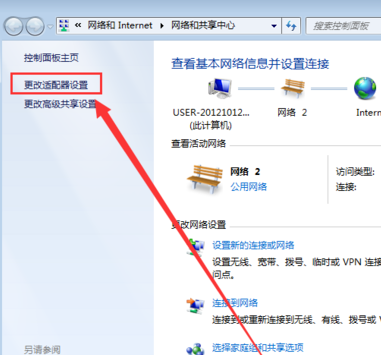
3.在打开的界面中鼠标双击“无线网络连接图标”打开。
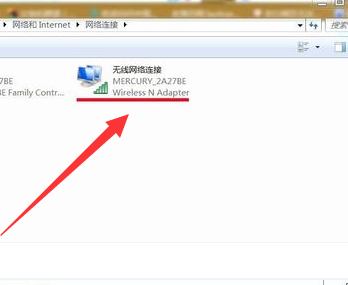
4.在弹出的无线网络连接状态窗口点击属性打开。
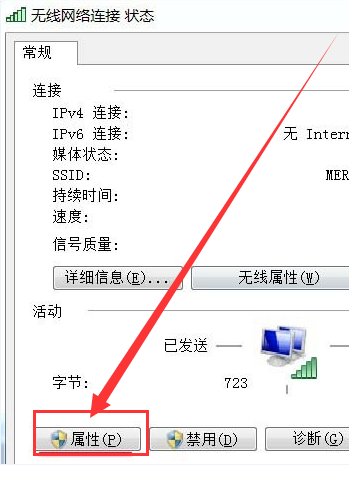
5.接着在新界面中点击“配置”按钮,进入下一步。
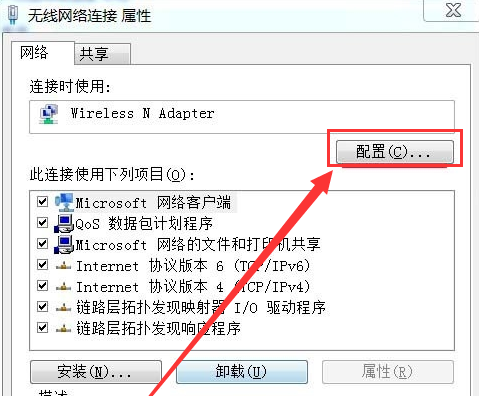
6.将“允许计算机关闭此设备以节约电源”前面勾去除,点击“确定”即可。
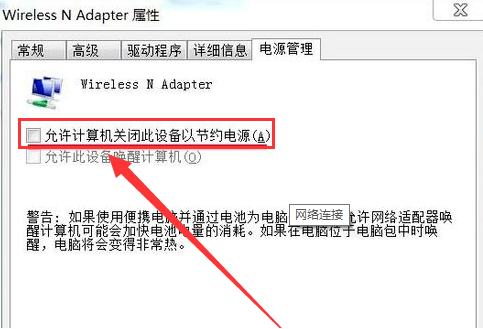
win7无线连接图标不见了怎么办的解决办法完结了!如果对您产生了帮助请关注系统520。

 时间 2022-08-23 13:56:01
时间 2022-08-23 13:56:01 作者 admin
作者 admin 来源
来源 

 立即下载
立即下载




